Retirer Csrss.exe trojan (Instructions de suppression) - Mise à jour Juil 2021
Guide de suppression de Csrss.exe trojan
Quel est Csrss.exe trojan?
Le cheval de Troie Csrss.exe peut dérober vos informations personnelles et financières
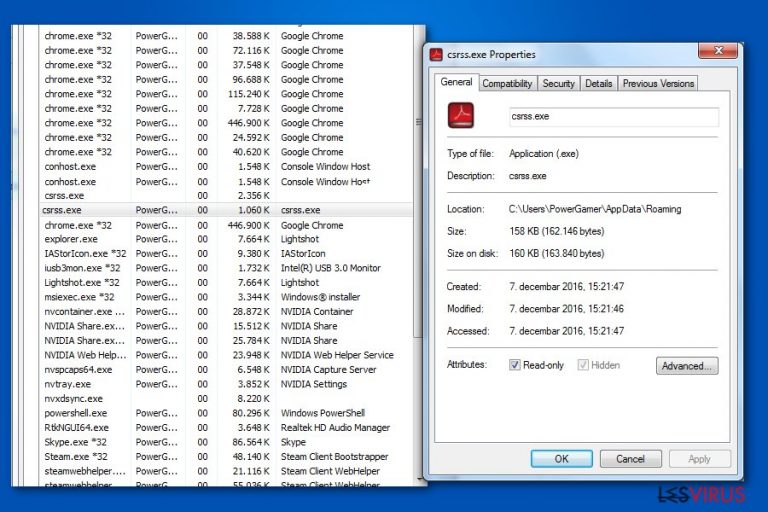
Csrss.exe Trojan est un cheval de Troie conçu pour effectuer de nombreuses activités malveillantes sur l'ordinateur de l'utilisateur. N'oubliez pas qu'il existe un processus Microsoft entièrement LÉGITIME s'exécutant sous le même nom.- csrss.exe.
Le cheval de Troie s'attaque au cœur de Windows, ce qui signifie que les pirates ont accès à des données encore plus sensibles comme les mots de passe et les coordonnées bancaires.
Il est conçu pour gérer les sets d'instructions graphiques sous Windows. Par conséquent, il est conseillé aux utilisateurs de vérifier ce fichier exécutable en analysant le système à l'aide d'un logiciel de sécurité réputé, afin de s'assurer qu'il n'est pas infecté par un cheval de Troie exploitant le nom du processus système légitime. Sinon, le virus peut traquer votre activité sur Internet et s'emparer de vos données financières.
| Nom | Csrss.exe trojan |
|---|---|
| Type | Cheval de Troie |
| Degré de préjudice | Élevé |
| Désignation |
|
| Peut-être lié à | TrustedInstaller |
| Symptômes | Performances perturbées du système : plantage constant, certains de vos programmes prennent plus de temps à charger ou ne s'ouvrent pas du tout |
| Propagation | Logiciels dangereux, annonces et liens malveillants, spam |
| Risques | Perte d'informations personnelles, de données bancaires, d'informations d'identification. Peut enregistrer les frappes au clavier et ouvrir les portes dérobées à d'autres infections |
| Suppression | N'essayez pas de désinstaller le cheval de Troie comme FortectIntego |
La plupart des utilisateurs ne sont pas conscients des dangers pouvant être causés par le cheval de Troie Csrss.exe. Après avoir infiltré le système sans leur gré, il se cache en arrière-plan et exécute de nombreuses activités considérées comme extrêmement malveillantes. Selon les experts, l’infection peut compromettre votre sécurité et celle de votre ordinateur en effectuant les opérations suivantes :
- Mining de crypto-monnaie en utilisant de grandes quantités de ressources CPU;
- Enregistrer les frappes au clavier et les mouvements de la souris pour obtenir les noms d'utilisateur et les mots de passe;
- Fournir aux hackers un accès à distance au système infecté et leur permettre d'installer d'autres logiciels dangereux.
Trouvez le mauvais cheval de Troie sur l'ordinateur
Les experts ont averti nos utilisateurs que le fichier Microsoft légitime devrait se trouver dans le répertoire C:\Windows\System32/. Si vous trouvez un processus en cours d'exécution sous le même nom mais à un emplacement différent, exécutez une analyse complète du système avec un logiciel antivirus fiable pour rechercher les programmes malveillants.
Il est évident que si vous ne parvenez pas à identifier le virus, il existe un risque substantiel que vos informations identitaires et d’autres données confidentielles soient divulguées à des tiers. Par conséquent, vous risquez de subir d’énormes pertes financières ou même une usurpation d’identité à long terme.
De plus, vous remarquerez peut-être, en raison de la présence du cheval de Troie, que votre ordinateur est étrange et lent. La raison en est la capacité des logiciels malveillants d'exploiter les ressources de l'ordinateur pour effectuer le mining de la crypto-monnaie, notamment Bitcoin, Monero, ZCash, etc. En d'autres termes, le système peut être contraint de fonctionner à des températures élevées pendant de longues périodes. Cela pourrait provoquer des pannes du système, une latence accrue et des blocages.

Par conséquent, nous vous conseillons vivement de vérifier la présence de cheval de Troie sur votre ordinateur et de procéder ensuite à la suppression de Virus si nécessaire. Sachez que ce type de programme malveillant est principalement programmé pour se dissimuler dans le système et placer ses composants tout à travers du système.
De même, vous ne devriez pas essayer de supprimer manuellement le cheval de Troie Csrss.exe. Les personnes qui ont déjà essayé d'arrêter ce processus dans leur gestionnaire de tâches ont signalé l'affichage du message d'erreur suivant :
Vous ne disposez pas de l'autorisation de TrustedInstaller pour modifier le fichier.
Pour éviter de tels problèmes lorsque vous essayez de réparer le système et de protéger vos données personnelles, veillez à utiliser des méthodes de suppression automatiques. Dans ce cas, nous vous recommandons vivement d’utiliser FortectIntego, qui peut non seulement supprimer le virus du système, mais également éliminer les dommages causés par ce virus sur votre ordinateur.
Pour empêcher les chevaux de Troie de pénétrer dans le système, il est préférable de prendre quelques précautions
Les programmes malveillants s'infiltrent dans le système principalement par le biais de sites Web peu fiables proposant d’installer des logiciels suspects. Généralement, il est difficile de déterminer si l'application est légitime et les utilisateurs installent des programmes inutiles sans inspection minutieuse.
Les criminels mettent en lignes des chevaux de Troie dissimulé en des logiciels fiables sur des sites de partage de fichiers peer-to-peer (P2P) et profitent des utilisateurs novices qui tombent dans le piège. De même, il est essentiel de télécharger et d'installer des applications uniquement à partir de sites Web autorisés.
De plus, certaines annonces en ligne et liens hypertextes sont conçus pour exécuter des scripts qui installent automatiquement des programmes malveillants. Ainsi, ne cliquez jamais sur un contenu commercial en ligne et utilisez toujours un logiciel de sécurité professionnel pour la protection contre les logiciels malveillants.
Supprimer le Csrss.exe virus immédiatement après sa détection
Si vous avez remarqué un processus suspect en cours d'exécution sur votre système, sachez qu'il pourrait s'agir d'un cheval de Troie qui devrait être éliminé immédiatement. Vous pouvez vérifier l'emplacement du fichier exécutable pour vous assurer qu'il n'est pas potentiellement dangereux. Le fichier fiable doit être situé dans le répertoire C:\Windows\System32/.
Sinon, vous pouvez supprimer le cheval de Virus Csrss.exe en analysant votre ordinateur avec un antivirus puissant. Il est crucial de choisir le meilleur car les chevaux de Troie possèdent de nombreux composants supplémentaires qui doivent être entièrement éliminés. Cette procédure nécessite uniquement des outils de sécurité professionnels.
Nos principales recommandations pour la suppression des chevaux de Fishier sont les applications de sécurité suivantes : FortectIntego, SpyHunter 5Combo Cleaner et Malwarebytes. Nos experts ont collaboré avec l’équipe de BedyNet.ru pour sélectionner les meilleures options pour nos lecteurs. En outre, consultez les instructions ci-dessous pour savoir comment préparer votre système à l’élimination des virus.
Guide de suppression manuel de Csrss.exe trojan
Rançongiciel : Suppression manuelle des rançongiciels en Mode sans échec
Étant donné que les infections par les chevaux de Troie peuvent être cachées profondément à l'intérieur du système et impossibles à localiser manuellement, vous devez démarrer votre ordinateur en mode sans échec avec prise en charge réseau avant de lancer la suppression automatique du cheval de Troie Csrss.exe.
Important! →
Le guide de suppression manuelle risque de se révéler trop compliqué pour les utilisateurs ordinaires d'ordinateurs. Une connaissance avancée en informatique est nécessaire pour l'exécuter correctement (si des fichiers vitaux du système sont supprimés ou endommagés, cela pourrait compromettre complètement Windows), et cela pourrait également prendre des heures. C'est pourquoi nous vous conseillons fortement d'utiliser plutôt la méthode automatique fournie ci-dessus.
Étape 1. Accéder au Mode sans échec avec la mise en réseau
La suppression manuelle des logiciels malveillants doit être effectuée de préférence dans le cadre du Mode sans échec.
Windows 7 / Vista / XP
- Cliquez sur Démarrer > Arrêter > Redémarrer > OK.
- Lorsque votre ordinateur est actif, commencez à appuyer sur la touche F8 (si cela ne fonctionne pas, essayez F2, F12, Suppr, etc. – tout dépend du modèle de votre carte mère) plusieurs fois jusqu'à ce que la fenêtre Options avancées de démarrage s'affiche.
- Sélectionnez le Mode sans échec avec mise en réseau dans la liste.

Windows 10 / Windows 8
- Faites un clic droit sur le bouton Démarrer et sélectionnez Paramètres

- Faites défiler vers le bas pour choisir Mise à jour et sécurité.

- Sur le côté gauche de la fenêtre, choisissez Récupération.
- Faites maintenant défiler vers le bas pour trouver la section Démarrage avancé.
- Cliquez à présent sur Redémarrer.

- Sélectionnez Résolution des problèmes

- Allez à la section Options avancées.

- Sélectionnez Paramètres de démarrage.

- Cliquez sur Redémarrer.
- Appuyez maintenant sur 5 ou cliquez sur 5) Activer le Mode sans échec avec la mise en réseau..

Étape 2. Mettre fin aux processus suspects
Le Gestionnaire de tâches Windows est un outil pratique qui montre tous les processus en cours d'exécution en arrière-plan. Si un logiciel malveillant exécute un processus, vous devez l'arrêter :
- Appuyez sur Ctrl + Maj + Échap sur votre clavier pour ouvrir le Gestionnaire des tâches de Windows.
- Cliquez sur Plus de détails.

- Faites défiler vers le bas jusqu'à la section Processus en arrière-plan, et recherchez tout ce qui est suspect.
- Faites un clic droit et sélectionnez Ouvrir l'emplacement du fichier.

- Retournez au processus, faites un clic droit et choisissez Fin de la tâche.

- Supprimez le contenu du dossier malveillant.
Étape 3. Vérifier le Démarrage du programme
- Appuyez sur Ctrl + Maj + Échap sur votre clavier pour ouvrir le Gestionnaire des tâches de Windows.
- Allez à l'onglet Démarrage.
- Faites un clic droit sur le programme suspect et choisissez Désactiver.

Étape 4. Supprimer les fichiers de virus
Les fichiers liés aux logiciels malveillants peuvent être trouvés à différents endroits de votre ordinateur. Voici des instructions qui pourraient vous aider à les repérer :
- Tapez Nettoyage de disque dans la barre de recherche Windows et appuyez sur Entrée.

- Sélectionnez le lecteur que vous souhaitez nettoyer (C : est votre lecteur principal par défaut, il est probablement celui qui contient les fichiers malveillants).
- Faites défiler la liste des Fichiers à supprimer et sélectionnez ce qui suit :
Temporary Internet Files
Downloads
Recycle Bin
Temporary files - Choisissez Nettoyer les fichiers système

- Vous pouvez également rechercher d'autres fichiers malveillants cachés dans les dossiers suivants (tapez ces entrées dans la barre de recherche Windows et appuyez sur Entrée) :
%AppData%
%LocalAppData%
%ProgramData%
%WinDir%
Une fois que vous avez terminé, redémarrez le PC en mode normal.
Supprimer Csrss.exe trojan à l'aide de System Restore
Une autre méthode de redémarrer le PC en mode sans échec avec l’Invite de Commande :
-
Étape 1: Redémarrer votre ordinateur pour Safe Mode with Command Prompt
Windows 7 / Vista / XP- Cliquez sur Start → Shutdown → Restart → OK.
- Lorsque votre ordinateur devient actif, commencez à appuyer sur F8 plusieurs fois jusqu'à ce que vous voyez la fenêtre Advanced Boot Options.
-
Sélectionnez Command Prompt à partir de la liste

Windows 10 / Windows 8- Appuyez sur le bouton Power à Windows'écran de connexion. Appuyez maintenant sur et maintenez Shift, qui est sur votre clavier, puis cliquez sur Restart..
- Maintenant, sélectionnez Troubleshoot → Advanced options → Startup Settings et enfin appuyez sur Restart.
-
Une fois votre ordinateur devient actif, sélectionnez Enable Safe Mode with Command Prompt dans Startup Settings fenêtre.

-
Étape 2: Restaurer vos paramètres et fichiers système
-
Une fois la fenêtre Command Prompt'affiche, saisissez cd restore et cliquez sur Enter.

-
Maintenant, tapez rstrui.exe et appuyez sur Enter de nouveau..

-
Lorsqu'une nouvelle fenêtre apparaît, cliquez sur Next et sélectionnez votre point de restauration qui est antérieure à l'infiltration de Csrss.exe trojan. Après avoir fait cela, cliquez sur Next.


-
Maintenant, cliquez sur Yes pour lancer la restauration du système.

-
Une fois la fenêtre Command Prompt'affiche, saisissez cd restore et cliquez sur Enter.
Enfin, vous devriez toujours penser à la protection de crypto-ransomwares. Afin de protéger votre ordinateur de Csrss.exe trojan et autres ransomwares, utiliser un anti-spyware de bonne réputation, telles que FortectIntego, SpyHunter 5Combo Cleaner ou de Malwarebytes
Recommandé pour vous
Optez pour un bon navigateur web et améliorez votre sécurité grâce à un outil VPN
L'espionnage en ligne a connu ces dernières années une forte montée en puissance et les gens se montrent de plus en plus intéressés par les moyens de protéger leur vie privée en ligne. Le choix du navigateur le plus sûr et le plus confidentiel est l'un des moyens les plus simples afin de renforcer la sécurité.
Toutefois, il est possible de renforcer la protection et de créer une pratique de navigation totalement anonyme à l'aide du VPN Private Internet Access. Ce logiciel réachemine le trafic à travers différents serveurs, dissimulant ainsi votre adresse IP et votre géolocalisation. Grâce à la combinaison d'un navigateur web sécurisé et d'un VPN d'accès privé à Internet, vous pourrez naviguer sur Internet sans avoir le sentiment d'être espionné ou ciblé par des criminels.
Sauvegarder les fichiers pour une utilisation ultérieure, en cas d'attaque par un malware
Les problèmes de logiciels générés par des logiciels malveillants ou la perte directe de données due au cryptage peuvent entraîner des problèmes avec votre appareil voire des dommages permanents. Lorsque vous disposez de sauvegardes adéquates et à jour, vous pouvez facilement récupérer après un tel incident et reprendre le travail.
Il est crucial de créer des mises à jour de vos sauvegardes après toute modification sur l'appareil, afin de pouvoir revenir au point sur lequel vous travailliez lorsque des logiciels malveillants ont modifié quoi que ce soit ou que des problèmes avec l'appareil ont entraîné une corruption des données ou des performances.
Lorsque vous disposez de la version précédente de chaque document ou projet important, vous évitez ainsi toute frustration et toute panne. Cela s'avère pratique lorsque des logiciels malveillants surgissent de nulle part. Utilisez Data Recovery Pro pour la restauration du système.







